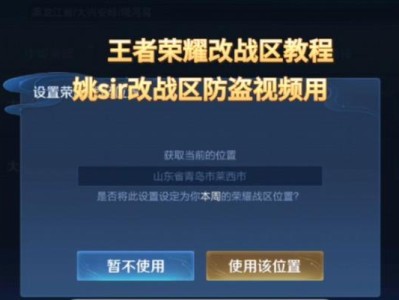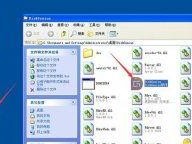在日常工作和学习中,我们常常需要使用电脑截图来记录重要信息或分享内容。然而,很多人对电脑截图的方法并不了解,导致操作繁琐或效率低下。本文将介绍5种最简单的电脑截图方法,帮助读者快速掌握这一技能,提高工作效率。
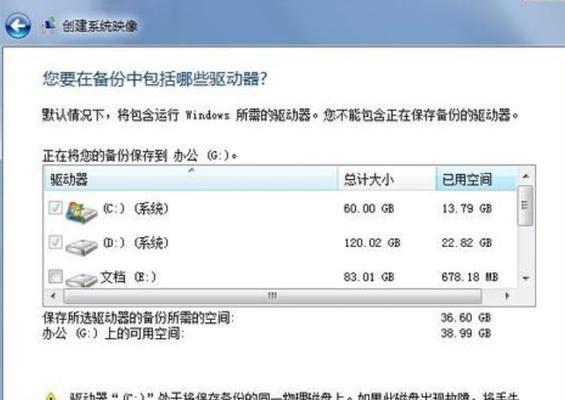
一、使用快捷键进行全屏截图
通过按下键盘上的“PrintScreen”(PrtScn)键,可以将当前屏幕的内容一次性保存为图片文件,方便后续编辑和分享。
二、利用“Alt+PrintScreen”截取当前活动窗口
按下“Alt+PrintScreen”组合键,可以仅截取当前活动窗口的内容,避免了在编辑时需要裁剪整个屏幕的繁琐操作。
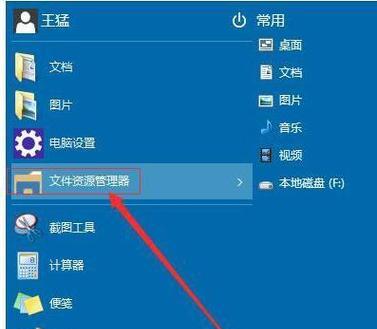
三、使用Windows自带的截图工具SnippingTool
在开始菜单中搜索“SnippingTool”,打开该工具后,可以选择矩形、自由形状、全屏或窗口截图等模式,并进行即时编辑和保存。
四、使用快捷键Win+Shift+S进行区域截图
按下组合键“Win+Shift+S”后,屏幕会变暗并显示一个截图工具栏,可以选择矩形、自由形状或全屏截图,轻松截取需要的区域,并将截图直接复制到剪贴板。
五、使用第三方截图工具增强功能
除了Windows自带的截图工具外,还有许多第三方软件可以提供更多截图选项和编辑功能,如Snagit、Greenshot等。根据个人需求选择合适的软件,可以更好地满足截图的各种需求。
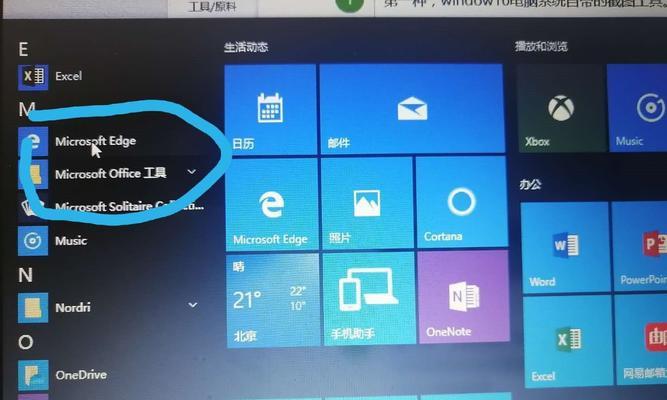
六、通过本文的介绍,我们了解了电脑上最简单的5种截图方法:使用快捷键进行全屏截图、利用“Alt+PrintScreen”截取当前活动窗口、使用SnippingTool进行截图、使用快捷键Win+Shift+S进行区域截图以及使用第三方截图工具增强功能。掌握这些方法后,我们可以更高效地进行电脑截图,提高工作和学习的效率。无论是记录重要信息还是与他人分享内容,电脑截图都是一个非常实用的工具,希望读者通过本文的指导能够更好地运用电脑截图技巧。